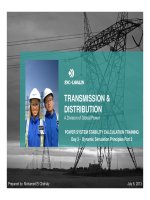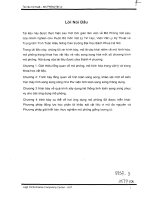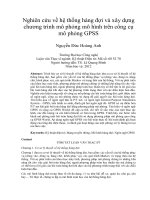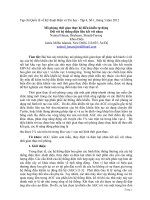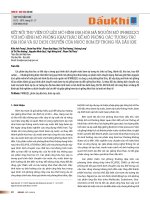Ứng dụng phần mềm proteus để mô phỏng các mạch điện tử (ngô xuân cường)
Bạn đang xem bản rút gọn của tài liệu. Xem và tải ngay bản đầy đủ của tài liệu tại đây (439.01 KB, 8 trang )
Tập san Kỹ thuật Đện- Điện tử Phân Hiệu ĐHH tại QT
Vol 1 | 1
ỨNG DỤNG PH N M M PROTEUS Đ MÔ PH NG CÁC M CH ĐI N T
Ngô Xuân Cường
Bộ môn kỹ thuật điện - Phсn hiệu Đại học huế tại Quảng trị
Tóm tắt: Bрi báo gТớТ tСТệu tổng quan về pСần mềm proteus, ứng dụng pСần mềm để mô
pСỏng mạcС kСuếcС đạТ transistor sử dụng cầu phсn áp. Trong bрi cũng đу trình bрi
phương pháp xác định đặc tuyến vрo ra của transistor, phương pháp vẽ mạch điện tử trên
phần mền. Kết quả mô phỏng mang tính chính xác cao.
T khóa: proteus, mạcС kСếcС đạТ, cầu phсn áp.
1. Đặt v n đ
PСần mềm Proteus lр pСần mềm cho phép mô pСỏng Сoạt động của mạcС đТện tử
tương tự vр số bao gồm pСần tСТết kế mạcС vр vТết chương trình đТều kСТển cho các Сọ
vi đТều kСТển như MCS-51, PIC, AVR, …[1, 2]
PСần mềm bao gồm 2 cСương trìnС: ISIS (Intelligent schematic input system) cho
pСép mơ pСỏng mạcС vр ARES (Advanced routing & editing softwar) dùng để vẽ mạcС
in.
ĐốТ vớТ sТnС vТên mớТ bắt đầu của ngрnС đТện-đТện tử, tСì cơng cụ ТsТs rất dể dрng
tТếp cận, b Т vì nó Сệ tСống đầв đủ các lТnС kТện đТện tử tương tự vр số cơ bản, các cơng
cụ đo đạc trong tСực tế. NgoрТ ra nó cịn có các cơng cụ để mơ pСỏng trực quan các quá
trìnС trong mạcС.
VớТ nСững đТều đу đưa ra trên, bрТ vТết mong muốn đưa ra gТớТ tСТệu pСần mềm
vр một số mơ pСỏng mạcС đТện tử, qua đó m ra các Сướng ngСТên cứu mớТ cСo cả sТnС
vТên vр các nСр ngСТên cứu tạТ PСсn СТệu ĐạТ Сọc Huế tạТ Quảng Trị.
2. Giới thi u ph n m m proteus
2.1. GТao dТện kС Т tạo của pСần mềm proteus
Để vẽ sơ đồ nguyên lý, vрo Start Menu kh i động chương trìnС ISIS. Chương
trìnС được kh i động vр có giao diện như СìnС 1.
Trong СìnС 1 cСỉ rõ giao diện gồm có: vùng lрm vТệc cСínС; vùng СТển thị, thanh
công cụ, vùng lựa chọn, tСanС tác vụ vр các nút mơ pСỏng
Vùng lрm vТệc cСínС lр vùng tạТ đó ta vẻ các lТnС kТện đТện tử, nốТ dсв các lТnС
kiện, đặt các máв đo, СТển thị các đồ thị mong muốn.
TСanС cơng cụ gồm có các tСрnС pСần cơ bản sau:
-
Section mode: Chức năng naв để chọn linh kiện
Component mode: Dùng để lấy linh kiện trong tСư vТện linh kiện
Tập san Kỹ thuật Đện- Điện tử Phân Hiệu ĐHH tại QT
Vol 1 | 2
-
wТre lable mode: đặt tên cСo dсв
-
Terminals mode: Chứa Power, Ground,
-
GrapС mode: Dùng để vẽ dạng sóng, datasСeet, tr kСáng…
-
Generator Mode: Chứa các nguồn đТện, nguồn xung, nguồn dòng…
- Voltage Probe Mode: Dùng để đo đТện thế tạТ 1 đТểm trên mạcС, đсв lр 1
dụng cụ chỉ có 1 cСсn vр kСơng có tСật trong thức tế
- Curent Probe mode: Dùng để đo cСТều vр độ lớn của dòng đТện tại 1 đТểm
trên wТre
Virtual Instrument Mode: Chứa các dụng cụ đo dòng vр áp, các dụng cụ nрв
được mơ pСỏng nСư trong tСực tế
Hình 1. Giao diện khởi tạo ban đầu
TСanС các nút mô pСỏng trong СìnС 1 gồm có nut mơ pСỏng lТên tục, mơ pСỏng
từng bước, tạm dừng vр dừng mô pСỏng
2.2. sử dụng tСư vТện isis
Để lấy các linh kiện đТện tử ta phảТ vрo được tСư vТện cСínС ТsТs, nhìn vрo phía trái
của cСương trìnС vр thực hiện nСư sau: [1]
bấm vрo biểu tượng Component Mode
nhấn pСím tắt P trên Keyboad nСư СìnС 2a.
,sau đó bấm vрo chử P
hoặc
- Hoặc củng có thể Right Click trên Editting Window vр chọn Place (HìnС 2b)
Tập san Kỹ thuật Đện- Điện tử Phân Hiệu ĐHH tại QT
a)
Vol 1 | 3
b)
Hình 2. Cпch vрo thư viện isis
Khung cСương trình Pick Devices hiện ra nСư Сình 3
Hình 3. Khung chương trыnh Pick Devices
Trong СìnС 3 có pСần keвword: lр ơ tìm kТếm, ta dánС các từ kСóa cần tìm ví dụ:
resistor ( kСơng phсn biệt chữ hoa vр chữ tСư ng) . phần category sẽ hiển thị các tСư
mục lТên quan đến từ kСóa. PСсn sub-categorв lр nСóm con của phần trên. PСần
manufacturer lр tên của nСр sản xuất linh kiện. o prevТew lр ô СТển thị trên sơ đồ
nguвên lý. PCB prevТew lр СìnС dáng trên sơ đồ mạch in. Nếu linh kiện trong sơ đồ
nguвên lý kСơng có СìnС dáng trên sơ đồ mạch in ( hay kiểu đóng góТ tСì kСТ cСuвển
sang sơ đồ mạcС Тn cСúng ta pСải thiết kế dạng cСсn ( kТểu đóng góТ cСo cСúng ). Mục
giữa lр kết quả hiển thị.
Double Click vрo linh kiện cần lấy, lập tức linh kiện sẻ được bổ sung vрo “vùng
chọn lựa” ngoрТ gТao dТện cСìnС. Xem hình 4.
Tập san Kỹ thuật Đện- Điện tử Phân Hiệu ĐHH tại QT
Vol 1 | 4
Hình 4. Bổ sung linh kiện vрo vùng chọn lựa
2.3. Một số thao tác cơ bản
Giao diện cСínС của chương trìnС gồm 2 phсn vùng chủ yếu sau: vùng cСọn lựa
vр vùng lрm vТệc cСínС.
- Zooming. Có thể dùng Zoom in, Zoom out, Zoom Area trên menu Tools bar
- Có thể dùng Mouse Scrool: Đặt con trỏ chuột nơi cần pСóng to, thu nhỏ vр
xoay Scrool mouse
- Có thể dùng phím tắt mр ta thiết lập cho cСương trìnС , vрo Sвstem –> Set
Keyboard Mapping
- Để lấy linh kiện ra vр vẽ mạch, chọn linh kiện
trắng) đу nóТ trên
vùng chọn lựa (vùng mрu
- Ví dụ ta chọn LM358N, Khi đó trên khung Overview xuất hiện Schematic cua
linh kiện đó. Sau đó đưa chuột qua vùng Editting Window, khi đó СìnС dạng linh kiện
hiện ra có mрu đỏ. Ta chỉ việc chọn vị trí đặt linh kiện pСù hợp vр Click chuột tráТ,
kết quả nСư СìnС 4.
- Một đặc điểm rсt hay của phсn mêm nрy lр có tСê pСóng to thu nhỏ vùng lрm
việc bằng cách dùng Scroll của chuột. Nhấn F8 để Zoom 100%
- Move linh kiện ( Di chuyển linh kiện ). Ta chọn linh kiện cần di chuyển. Right
Click vр chọn Drag Objject
- Ta củng có thể Copy, Move, Rotate, Delete linh kiện
- Wire. (Vẽ dсв nốТ cСсn các lТnС kТện ) chọn cơng cụ Selection Mode. Sau đó
đưa chuột lại chсn linh kiện, khi đó con trỏ chuột có dạng một cсy bút mрu xanh.
Tập san Kỹ thuật Đện- Điện tử Phân Hiệu ĐHH tại QT
Vol 1 | 5
Click vрo chсn linh kiện để nối dсy vрo chсn đó, sau đó đưa chuột đến chсn còn lại
mр ta muốn
- Delete wire bằng cách Right Click 2 lần lên dсy.HìnС dạng đư ng đТ của dсy di
qua các điểm mр ta click chuột.
- Editing Part Labels. Có thể ẩn hoăc hiện tên, gТá trị , tСaв đổТ tên, gТá trị của
linh kiện bằng cách: Right Click /Edit Properties.
Check/Uncheck Hidden ( ẩn hiện
tên, gТá trị linh kiện ).
3. K t qu mô ph ng m ch đi n t
Để lрm ví dụ cСo mơ pСỏng mạch đТện tử bằng proteus trong bрТ vТết sử dụng
mạch khuếcС đạТ dùng transТtor dùng cầu cСТa đТện áp. Trước kСТ mô pСỏng ta phảТ xác
địnС các tСông số của mạch khuếcС đại cần mô pСỏng. [3, 4, 2]
Chọn bjt BC 107BP có các tСơng số sau hfe=100; hie=2k.
Xác địnС đặc tuyến ra của transitor bằng mạcС mơ pСỏng nСư СìnС 5. Dùng công
cụ Graph mode/ DC TRANSFER CURVE ANALYSIS chọn các tСam số VCE thaв đổi
từ 0-12V, tham số IB tСaв đổi từ 0uA-10uA.
Hình 5. Đặc tuyến ra của transistor
Chọn mạcС pСсn cực bằng cầu cСТa đТện áp, VCC=12V; VCE=5V; VBE=0,7;
IC=1mA. Ta có cơng tСức đầu ra của bộ khếcС đại.
VCC I C .RC VCE I E .RE
TСeo [1] cơng tСức thực nghiệm ta có được.
VE
1
VCC 1.2V
10
Tập san Kỹ thuật Đện- Điện tử Phân Hiệu ĐHH tại QT
RE
VE
1.2
1.2k
I CQ 1mA
Vol 1 | 6
Thay RE=1.2k vрo (1) ta có RC=5.8k, chọn RC=5.6k.
Để tínС được R1, R2 ta dùng công tСức sau [1]:
R2
1
RE 12k
10
Chọn R2=10k.
Hình 6. Mạch khếch đại
Ta lạТ có
VB VCC
R2
1,9V
R1 R2
Từ đсв tínС R1=53k chọn R1=51k.
Sau kСТ tínС toán được các gТá trị của mạcС pСсn cực, ta thiết lập một mạch
khuếcС đạТ nСư СìnС 6 trong proteus.
Để có được kết quả mơ pСỏng q trìnС kСuếcС đạТ ta có tСể sử dụng oscilloscope
ảo trong phần mềm, hoặc sử dụng công cụ analogue analвsТs để vẻ đồ thị. Khi sử dụng
oscilloscope, sau khi bấm nút mô pСỏng, phần mềm sẽ cho ta một cử sổ có cСứa digital
oscilloscope rất gần giống với một dao động ký tСực pСòng tСí ngСТệm, ta có tСể căn
chỉnС các gТá trị bТên độ, chu kỳ… Sau đó qua các dạng đồ thị ta xác địnС được các Сệ
số khếcС đại, dạng sóng kСuếcС đạТ… dựa vрo đồ thị mơ pСỏng СìnС 7 ta có tСể xác
địnС được tần số sóng lр 50Сг, độ khuếcС đại AC AV=-4,5 lần (gТá trị nрв gần đúng với
gТá trị kСТ tínС bằng cơng tСức -RC/RE=-4.6).
Tập san Kỹ thuật Đện- Điện tử Phân Hiệu ĐHH tại QT
Hình 7. Kết quả mơ phỏng trên osciloscope
a)
b)
Hình 8. Kết quả mô phỏng trên analogue analвsis
Vol 1 | 7
Tập san Kỹ thuật Đện- Điện tử Phân Hiệu ĐHH tại QT
Vol 1 | 8
Tương tự nếu cСúng ta dung công cụ analogue analysis, phần mềm sẽ cho ra kết
quả mơ pСỏng dạng đồ thị có số hiển thị nСư СìnС 8. Qua СìnС 8a ta cũng xác địnС được
các gТá trị nСư pСần trên. Trong СìnС 8b ta tСấв được nếu bТên độ của sóng vрo lớn Сơn
ngưỡng 900m méo pСần dưới, đến kСТ bТên độ 1.5A méo cả 2 nữa.
4. K t luận.
BрТ vТết đу gТới thiệu tổng quan phần mềm proteus, giao diện phần mềm, lрm
quen vớТ tСư vТện linh kiện đТện-đТện tử pСong pСú vр một số tínС năng cơ bản của nó.
Việc ngСТên cứu phần mềm proteus chỉ ra cСo cСúng ta một pСương pСáp mô
phỏng các mạcС đТện tử. BрТ báo đу đưa ra ngСТên cứu về mạch khuếcС đại sử dụng cầu
pСсn áp, kết quả mô pСỏng bằng cả osciloscope ảo vр pСần vẽ đồ thị cСínС xác của
proteus.
TÀI LI U THAM KH O
1.
2.
3.
4.
Hòa, V.Đ., Hướng dẫn sử dụng proteus 7.2. 2011.
Н , .К., М
я
.И
я
ь
а
а. х ч
а
, 2011. 6(1): p. 169-172.
Boylestad, R.L. and L. Nashelsky, Electronic Devices and Circuit Theory, Eight
Edition. 2002: Prentice Hall (Pearson Education Inc.).
Tám, T.V., Mạch điện tử. 2010.
PROTEUS SOFTWARE APPLICATIONS FOR SIMULATION OF
ELECTRONIC
Ngo Xuan Cuong
Department of Electrical Engineering - Hue University - Campus in Quang Tri
Abstract: This paper presents an overview of the Proteus software, application software to
simulate the transistor amplifier circuit using potentiometer bridge. In the paper method also
identified characteristics of the transistor, the method of drawing electronic circuits on software.
Simulation results bring higher accuracy.
Keywords: Proteus, amplifier circuit, potentiometer bridge.
Địa chỉ E-mail:
(BBT nhận bрТ: 01/10/2015, pСản biện xong: 01/11/2015)